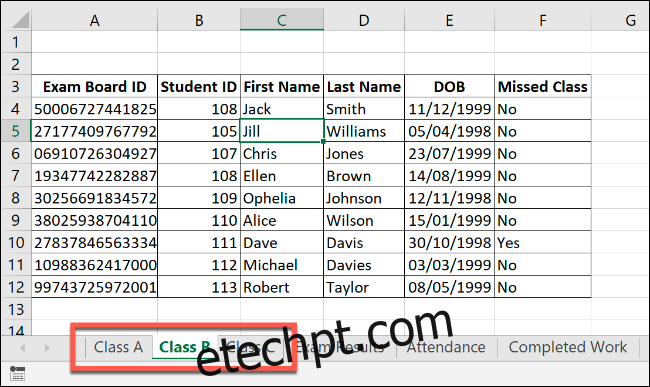Se você estiver editando várias planilhas no Microsoft Excel, pode ser útil agrupá-las. Isso permite que você faça alterações no mesmo intervalo de células em várias planilhas. Veja como fazer.
últimas postagens
Agrupando várias planilhas no Microsoft Excel
O agrupamento de planilhas no Excel pode ser útil se você tiver uma pasta de trabalho do Excel com várias planilhas que contêm dados diferentes, mas seguem o mesmo layout.
O exemplo abaixo mostra isso em ação. Nossa pasta de trabalho do Excel, denominada “Dados Escolares”, contém várias planilhas relacionadas à operação de uma escola. Três das planilhas têm listas de alunos para diferentes turmas, chamadas de “Classe A”, “Classe B” e “Classe C.”
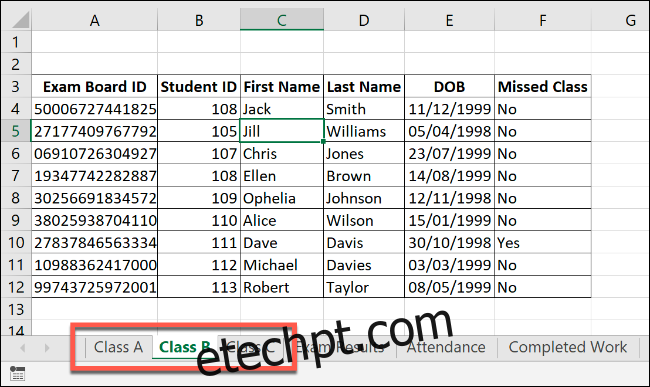
Se agruparmos essas planilhas, todas as ações que realizarmos em qualquer uma dessas planilhas serão aplicadas a todas elas.
Por exemplo, digamos que queremos inserir uma fórmula IF na coluna G (células G4 a G12) em cada planilha para determinar se algum aluno nasceu em 1998 ou 1999. Se agruparmos as planilhas antes de inserirmos a fórmula, podemos aplique-o ao mesmo intervalo de células em todas as três planilhas.
Para agrupar planilhas, pressione e segure a tecla Ctrl e clique em cada planilha que deseja agrupar na parte inferior da janela do Excel.
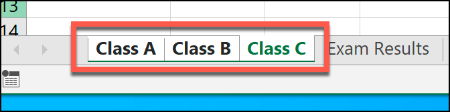
As planilhas agrupadas aparecem com um fundo branco, enquanto as planilhas não selecionadas aparecem em cinza.
O exemplo abaixo mostra a fórmula IF sugerida acima inserida na planilha “Classe B”. Graças ao agrupamento das planilhas, a mesma fórmula foi inserida nas células G4 a G12 nas planilhas “Classe A” e “Classe C” também.
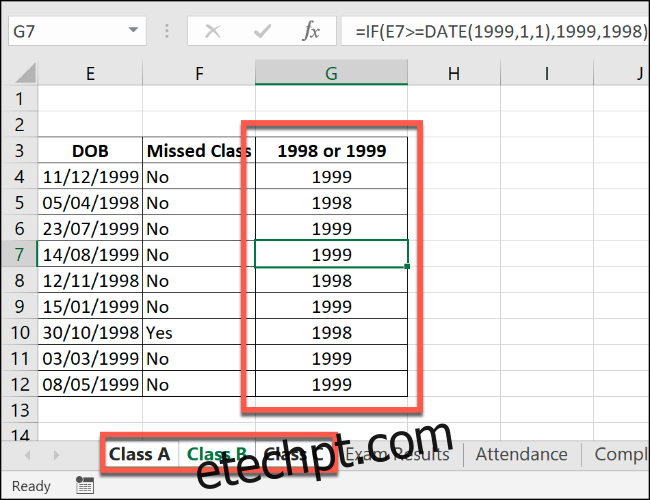
Se modificarmos ainda mais qualquer uma dessas células – por exemplo, adicionando um segundo conjunto de fórmulas à coluna H – a alteração será aplicada a todas as planilhas agrupadas simultaneamente.
Agrupando todas as planilhas no Microsoft Excel
Ao pressionar e segurar Ctrl, você pode selecionar várias planilhas individuais e agrupá-las. Se você tiver uma pasta de trabalho muito maior, isso não é prático.
Se quiser agrupar todas as planilhas em uma pasta de trabalho do Excel, você pode economizar tempo clicando com o botão direito em uma das planilhas listadas na parte inferior da janela do Excel.
A partir daqui, clique em “Selecionar todas as planilhas” para agrupar todas as suas planilhas.
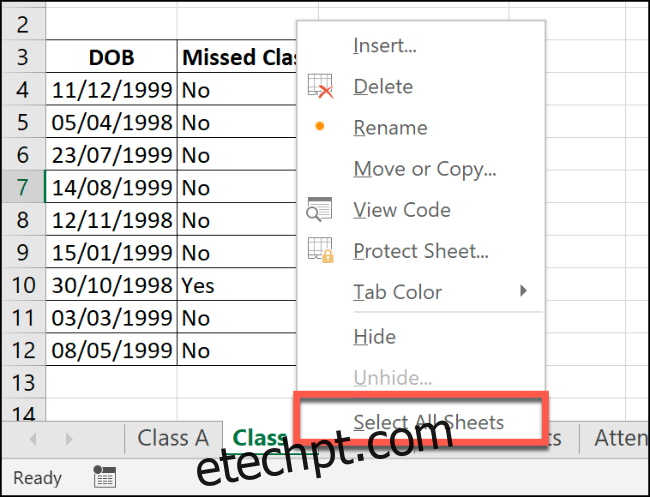
Desagrupando planilhas no Microsoft Excel
Depois de terminar de fazer alterações em várias planilhas, você pode desagrupá-las de duas maneiras.
O método mais rápido é clicar com o botão direito do mouse em uma planilha selecionada na parte inferior da janela do Excel e clicar em “Desagrupar planilhas”.
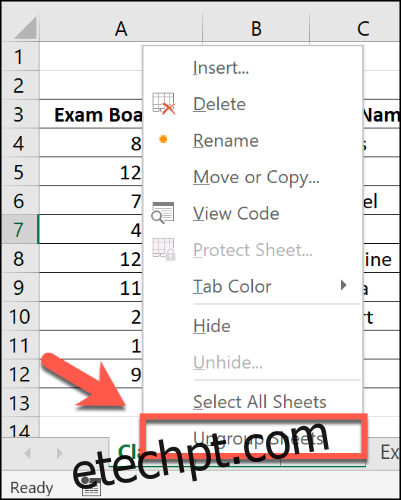
Você também pode desagrupar as folhas individuais, uma de cada vez. Basta pressionar e segurar Ctrl e selecionar as planilhas que deseja remover do grupo. As guias da planilha que você desagrupou retornarão a um fundo cinza.